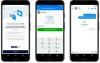С момента своего основания в 2004 году под названием TheFacebook Facebook претерпел множество изменений в дизайне и дополнений функций, начиная с появление ленты новостей в 2006 г., введение страниц компаний и знаменитостей в 2010 г. и распространение приложений в 2012. В конце 2017 года опросы Facebook побуждали пользователей выражать любопытство в крупнейшей в мире платформе социальных сетей. Подобно регистрации в месте или обмену фотографиями, опросы теперь являются частью опыта Facebook и легко доступны из нескольких областей платформы, включая отдельные профили и страницы событий. Независимо от того, есть ли у вас животрепещущий вопрос или непочтительный запрос, у вас есть возможность размещать опросы на Facebook.

Кредит изображения: Сванте Берг / EyeEm / EyeEm / GettyImages
Как провести опрос на Facebook?
Добавление простого опроса для ваших друзей и подписчиков в Facebook в приложении или на рабочем столе работает так же, как добавление фотографии или обновление вашего статуса. Эти простые опросы предлагают несколько - обычно два - варианта голосования, иногда с сопровождающей фотографией или анимированным GIF-файлом, и они собирают результаты за определенный период.
Видео дня
Опросы не анонимны, поэтому, если вы создадите опрос, вы сможете увидеть, как голосует каждый человек. Точно так же любой, кто голосует, может видеть ответ всех остальных.
Как сделать опрос в своем профиле Facebook?
Чтобы принять участие в опросе, войдите в Facebook и сразу перейдите к вездесущему запросу «Что у вас на уме?». поле, в котором вы обычно публикуете сообщения или добавляете фото и видео. В мобильном приложении нажмите «Что у тебя на уме?» поле для отображения параметров. На веб-сайте щелкните символ «...» в поле статуса. В любом случае вы увидите «Опрос» в меню, которое включает в себя знакомые параметры, такие как «Фото / видео», «GIF» и «Отметиться».
После того, как вы нажмете кнопку «Опрос», введите свой вопрос в диалоговое окно с надписью «Спросите что-нибудь ...», а затем введите варианты голосования, помеченные как «Вариант 1». и «Вариант 2». Вы можете прикрепить фотографию или GIF-файл к каждому варианту со своего телефона или компьютера, нажав кнопки «Прикрепить фото» или «Прикрепить GIF» на каждом из них. вариант.
В раскрывающемся меню под параметрами выберите продолжительность опроса. Голосование может длиться день, неделю, в установленные сроки или вечно. Когда вы закончите, выберите «Опубликовать», чтобы добавить опрос в свою хронологию и новостные ленты ваших друзей.
Можете ли вы провести опрос в Messenger?
Если вы предпочитаете задать вопрос избранной группе друзей, например: «Куда нам пойти поесть пиццы?» или "Какое время просмотра фильмов лучше для всех?" - Facebook Messenger - ваш билет.
Во время любого группового разговора нажмите значок «Опросы» в окне создания сообщения, чтобы начать. Здесь процесс немного упрощен по сравнению с профильной версией. Вам будет предложено два варианта: «Дата - время» и «Другое». Первый позволяет вам выбирать между разными датами и временем, чтобы сравните в своем опросе, в то время как последний имеет более свободную форму, позволяя вам вводить вопрос и предлагать различные варианты голосования в качестве обычный. В отличие от версии с временной шкалой, вы не можете изменить временные рамки или добавить фотографии или GIF-файлы к параметрам здесь. Когда вы закончите добавлять свои варианты, нажмите «Отправить», чтобы отправить опрос своей группе и посмотреть, как набираются голоса.
Чтобы в любой момент проверить, как проходит опрос, нажмите на опцию «Просмотреть опрос» в беседе в Messenger.
Как сделать опрос на мероприятии в Facebook?
Если у вас есть умение добавлять опросы на свою временную шкалу, добавить их в свое событие Facebook не составит труда. Просто перейдите на вкладку «События» и выберите событие, чтобы добавить опрос на страницу. Это должно быть событие, которое вы создали, или событие, организатором которого вы являетесь.
На главной странице события перейдите в диалоговое окно под сведениями о времени, дате и месте. Рядом с такими параметрами, как «Написать сообщение» и «Добавить фото / видео», вы увидите «Создать опрос». Введите свой запрос в диалоговом окне, а затем щелкните или коснитесь последнего варианта. Появятся три пустых поля с пометкой «+ Добавить параметр». Введите свои варианты голосования в эти пустые поля. Когда вы будете довольны выбором, выберите «Параметры опроса», чтобы настроить такие функции, как временные рамки, или нажмите кнопку «Опубликовать», чтобы начать работу.
По мере развития голосования вы можете следить за прогрессом своего опроса на вкладке «Обсуждение» события. Когда приглашенные будут отдавать свои голоса, вы увидите, что фото профиля каждого избирателя появится рядом с выбранным ими вариантом.